Excelで、例えば「1時間30分」を「90分」のように、時間を分で表示したい場合があります。
Excelでは、表示形式を設定することで簡単に時間を分で表示することができます。
時間を分単位で表示する方法
時間を分単位で表示する手順は、次の通りになります。
分で表示するセルを選択します。(①)
「ホーム」タブをクリックします。(②)
「数値」グループの「表示形式」(右下の矢印)をクリックします。(③)
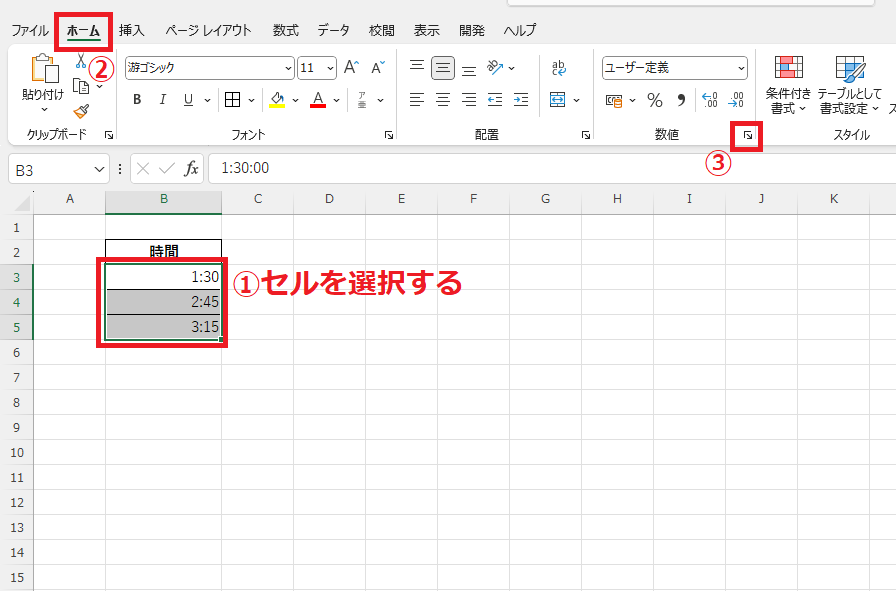
「セルの書式設定」ダイアログボックスが表示されます。
「表示形式」タブの「分類」から「ユーザー定義」をクリックします。(④)
「種類」のボックスに
[mm]
と入力します。(⑤)
OKボタンをクリックします。(⑥)
![「ユーザー定義」を選択し、「種類」のボックスに「[mm]」と入力する](https://curio-kumegawa.com/school/wp-content/uploads/2024/06/Excel_minutes2.png)
これで、「1時間30分」を「90分」のように時間を分単位で表示することができます。

よくある質問 (FAQ)
Q1: 時間を分単位で表示するにはどのような設定が必要ですか?
A1: セルの表示形式を [mm] 分 に設定することで、時間を分単位で表示できます。これにより、例えば「1時間30分」が「90 分」と表示されます。
Q2: 時間を分単位に変換しても元のデータは保持されますか?
A2: はい、表示形式のみが変更され、セル内のデータ自体は保持されますので計算に使用できます。
Q3: 分単位で表示した時間を再度「時:分」に戻すことはできますか?
A3: はい、表示形式を「時:分」に戻すことで再度時間表記に変更可能です。
Q4: 時間を秒単位や時間単位で表示することも可能ですか?
A4: 可能です。秒単位で表示する場合は [ss] 秒、時間単位の場合は [h] 時間 に表示形式を設定します。
まとめ
Excelで時間を分単位で表示する方法は、作業時間の管理やスケジュール調整に役立ちます。
設定も簡単なので、ぜひこの方法を活用して、時間管理を効率化してみてください。
記事のまとめ
- 「表示形式」から「ユーザー定義」を選択し、「種類」のボックスに「[mm]」と入力する

Excelの基本的な操作方法から、便利な機能の活用術まで、幅広く紹介しています。
ぜひこちらのページも合わせてご覧ください。
今すぐCHECK
